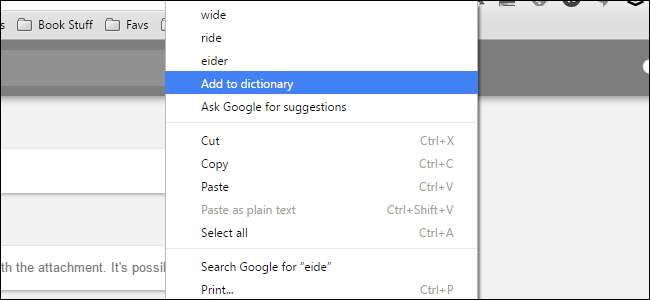
Chrome의 맞춤법 검사 기능은 편리하고 예상대로 작동합니다. 맞춤법이 틀린 단어에 밑줄을 긋고 마우스 오른쪽 버튼을 클릭하여 추천 맞춤법을 볼 수 있습니다. 사전에 단어를 추가 할 수도 있습니다. 하지만 실수로 철자가 틀린 단어를 추가하면 어떻게합니까? 답이 있습니다.
링크로 Chrome 맞춤 사전에 액세스
Chrome의 대부분의 설정과 마찬가지로 맞춤 사전은 URL로 액세스 할 수 있습니다. Chrome 주소 표시 줄에 다음 주소를 입력 (또는 복사 및 붙여 넣기)하고 Enter 키를 누르세요.
chrome : // settings / editDictionary
맞춤 사전에는 Chrome의 맞춤법 목록에 수동으로 추가 한 모든 단어가 나열됩니다. 제거하려는 단어의 오른쪽에있는 X를 클릭하면됩니다.
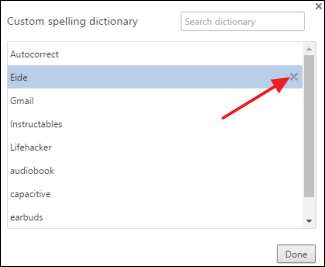
단어 삭제가 완료되면 완료를 클릭하거나 Chrome 탭을 닫을 수 있습니다.
Chrome 설정 페이지에서 Chrome 맞춤 사전에 액세스
Chrome 맞춤 사전에 액세스하는 가장 쉬운 방법은 직접 링크를 사용하는 것이지만 설정 인터페이스를 통해 UI 내에서 액세스 할 수도 있습니다. 왜 귀찮게? 글쎄, 아마도 당신은 물건이 어디에 있는지 아는 것을 좋아할 것입니다. 흥미로울 수있는 추가 언어 도구도 있습니다.
Chrome에서 맞춤 설정 버튼을 클릭 한 다음 설정을 선택합니다.
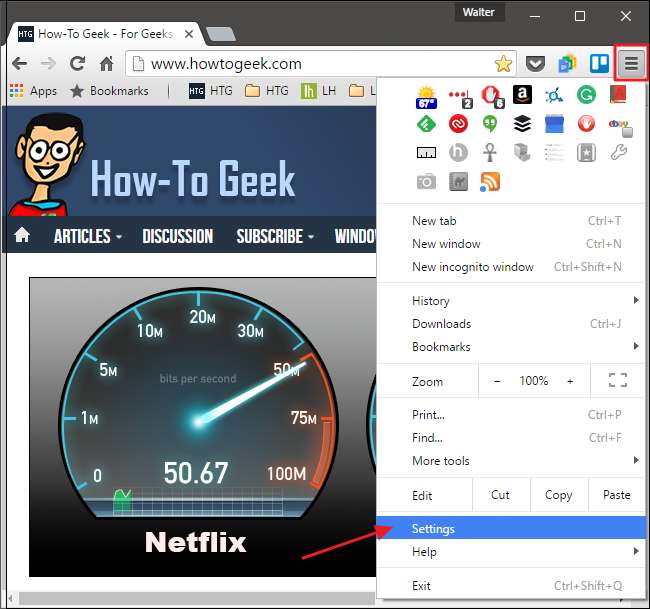
설정 창에서 하단으로 스크롤하고 "고급 설정 표시"를 클릭하여 설정 옵션을 확장합니다.
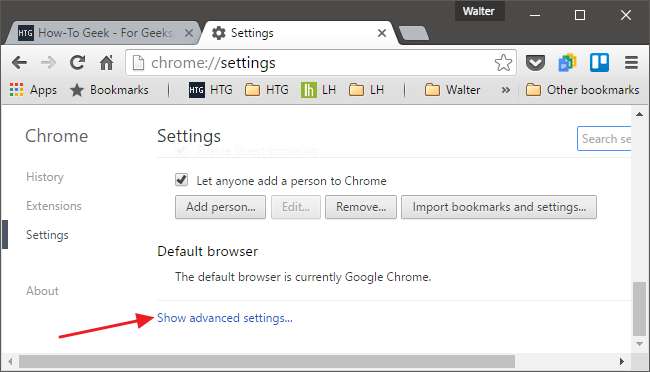
고급 설정에서 "언어 및 입력 설정"버튼을 클릭합니다.
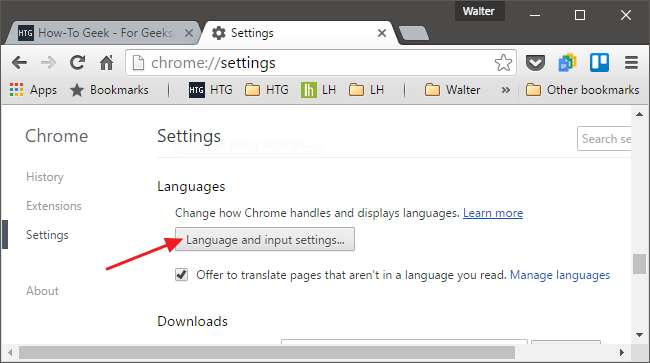
언어 페이지에서는 여러 언어로 작업하는 경우 맞춤법 검사에 포함 할 새 언어 사전을 추가 할 수 있습니다. 창 하단에서 "사용자 정의 맞춤법 사전"링크를 클릭합니다.

이전에 언급 한 직접 주소로 액세스 할 수있는 동일한 맞춤 사전 창에서 자신을 찾을 수 있습니다.







